
תוכנה זו תשמור על מנהלי ההתקנים שלך, ובכך תשמור עליך מפני שגיאות מחשב נפוצות ותקלות חומרה. בדוק את כל הנהגים שלך כעת בשלושה שלבים פשוטים:
- הורד את DriverFix (קובץ הורדה מאומת).
- נְקִישָׁה התחל סריקה למצוא את כל הנהגים הבעייתיים.
- נְקִישָׁה עדכן מנהלי התקנים כדי לקבל גרסאות חדשות ולהימנע מתקלות במערכת.
- DriverFix הורד על ידי 0 קוראים החודש.
תיקון אתחול, הידוע גם בשם תיקון אוטומטי, הוא כלי המשמש במערכת ההפעלה Windows ל- לתקן את המחשב באופן אוטומטי כאשר הוא אינו יכול להתחיל - או שאינו ניתן לביצוע.
ישנן מספר סיבות לכך שהמחשב שלך אינו ניתן לביצוע, והכלי לתיקון אתחול מסייע במיון בעיות כגון:
- רישום פגום
- חסרים או פגומים של קבצי מנהלי התקנים
- מטא נתונים של פגום דיסק
- מטא נתונים של מערכת קבצים פגומה
- בעיות התקנה
- נהגים שאינם תואמים
- שגיאות לא תואמות שמגיעות עם התקנת ערכות שירות של Windows ו / או תיקונים
- נתוני תצורת אתחול פגומים
- זיכרון רע
- שגיאות בחומרת הדיסק
אם אתה נתקל בכמה מהבעיות הללו (אם לא בכולן), כלי תיקון האתחול אמור לעזור לך.
יהיה עליך להפעיל את הכלי בשלבים הראשונים כדי שהמחשב שלך לא יושפע מבעיות בסופו של דבר שעלולות לצוץ כתוצאה מכך. אם אתה נתקל באפקטים משניים, עקוב אחר המדריך להתקנה מחדש או פנה לתמיכה הטכנית של המחשב שלך, או לתמיכה של Microsoft לקבלת הנחיות נוספות.
עם זאת, המחשב שלך יכול גם להעלות פתרון בעיות הקשור לכלי תיקון אתחול, כאשר הוא אינו תואם למערכת ההפעלה שלך.
מאמר זה מתאר מה אתה יכול לעשות כדי לעשות זאת לתקן את בעיית חוסר התאימות לתיקון אתחול עם מערכת ההפעלה Windows 10.
Windows 10 אינו תואם לתיקון הפעלה [FIX]
- נתק את כל המכשירים
- עבור למצב בטוח ואז בצע אתחול נקי
- בצע תיקון אוטומטי מ- WinRE
פתרון 1: נתק את כל המכשירים
אם אינך מצליח לאתחל למסך ההתחלה במחשב שלך, נסה לנתק את כל ההתקנים המחוברים למחשב שלך, למעט מקלדת ועכבר. נסה לאתחל שוב.
אם זה לא עובד, נסה את הפיתרון הבא.
- קרא גם: הכל אודות: כלי תיקון התוכנה של מיקרוסופט עבור Windows 10
פתרון 2: עבור למצב בטוח ואז בצע אתחול נקי
מצב בטוח מפעיל את המחשב שלך עם קבצים ומנהלי התקנים מוגבלים, אך Windows עדיין יפעל. כדי לדעת אם אתה במצב בטוח, תראה את המילים בפינות המסך. אם אינך מצליח להפעיל את המחשב במצב בטוח, בצע את השלבים המפורטים בסעיף מדריך זה לפתרון בעיות.
כיצד להכניס את המחשב למצב בטוח
ישנן שתי גרסאות:
- מצב בטוח
- מצב בטוח עם רשת
השניים דומים, אם כי האחרון כולל מנהלי התקן רשת ושירותים אחרים הדרושים לגישה לאינטרנט ולמחשבים אחרים באותה רשת.
בצע את השלבים הבאים להפעלת המחשב במצב בטוח:
- לחץ על הַתחָלָה לַחְצָן
- בחר הגדרות - תיבת ההגדרות תיפתח
- נְקִישָׁה עדכון ואבטחה
- בחר התאוששות מהחלונית השמאלית
- לך ל התחלה מתקדמת
- נְקִישָׁה אתחל עכשיו
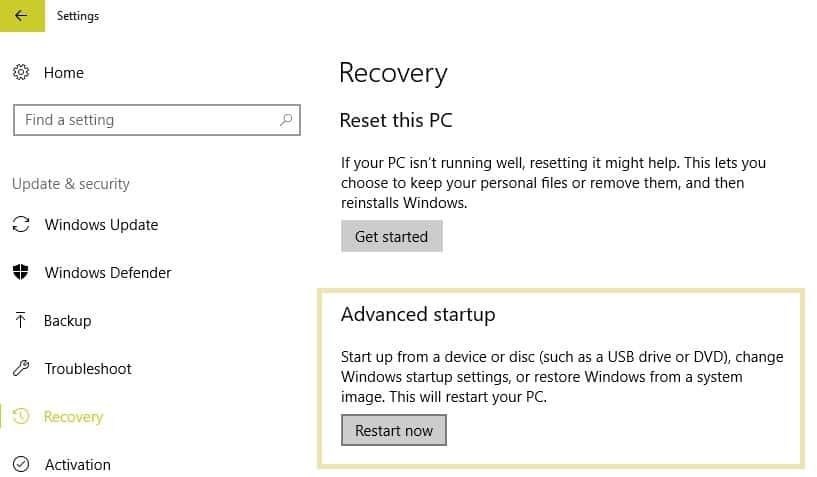
- בחר פתרון בעיות ממסך הבחירה באפשרות ולאחר מכן לחץ על אפשרויות מתקדמות
- עבור אל הגדרות ההפעלה ולחץ על הפעל מחדש
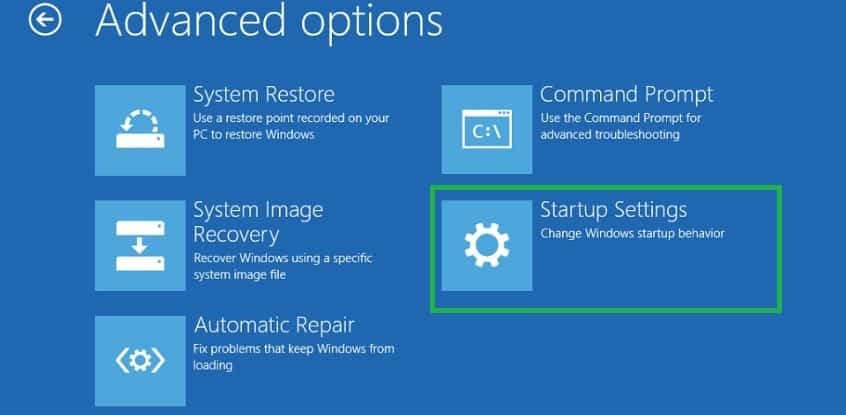
- לאחר שהמחשב יופעל מחדש, תופיע רשימת אפשרויות.
- בחר 4 או F4 כדי להפעיל את המחשב במצב בטוח
קרא גם: 4 ערכות הכלים הטובות ביותר לתיקון מחשב לשיקום בריאות המחשב
דרך מהירה יותר להיכנס למצב בטוח היא להפעיל מחדש את המחשב ואז לבצע את הפעולות הבאות:
- מ ה בחר אפשרות מסך בחר פתרון בעיות> אפשרויות מתקדמות> הגדרות הפעלה s> הפעלה מחדש
- לאחר שהמחשב יופעל מחדש, תופיע רשימת אפשרויות.
- בחר 4 או F4 כדי להפעיל את המחשב במצב בטוח
אם הבעיה אינה שם במצב בטוח, הגדרות ברירת המחדל ומנהלי ההתקן הבסיסיים שלך אינם תורמים לבעיה.
בצע את הפעולות הבאות כדי לצאת ממצב בטוח:
- לחץ לחיצה ימנית על לחצן התחל
- בחר הפעלה> הקלד msconfig
- מוקפץ ייפתח
- עבור לכרטיסייה אתחול> בטל את הסימון בתיבת האפשרויות אתחול בטוח
- הפעל מחדש את המחשב
אם הבעיה לא נמשכת במצב בטוח, בצע אתחול נקי כדי לבדוק אם אפליקציית צד שלישי גורמת לבעיה.
כיצד לבצע אתחול נקי
ביצוע אתחול נקי למחשב שלך מפחית התנגשויות הקשורות לתוכנה העלולות להעלות את הסיבות הבסיסיות לחוסר התאמה לתיקון אתחול למערכת ההפעלה שלך. התנגשויות אלה יכולות להיגרם על ידי יישומים ושירותים המופעלים ופועלים ברקע בכל פעם שאתה מפעיל את Windows כרגיל.
על מנת לבצע בהצלחה אתחול נקי ב- Windows 10, עליך להיכנס כמנהל המערכת, ולאחר מכן בצע את השלבים הבאים:
- עבור לתיבת החיפוש
- סוּג msconfig
- בחר הגדרות מערכת
- למצוא שירותים הכרטיסייה
- בחר הסתר את כל שירותי Microsoft קופסא

- נְקִישָׁה השבת הכל
- לך ל סטארט - אפ הכרטיסייה
- נְקִישָׁה פתח את מנהל המשימות
- סגור את מנהל המשימות ואז לחץ בסדר
- אתחל מחדש את המחשב
תהיה לך סביבת אתחול נקייה לאחר ביצוע כל השלבים הללו בקפידה, ולאחר מכן תוכל לנסות לאתחל את המחשב שלך שוב.
לא עזר? נסה את הפיתרון הבא.
פתרון 3: בצע תיקון אוטומטי מ- WinRE
אם אתה עדיין נתקל בבעיה בכלי תיקון אתחול, נסה לבצע אתחול ממדיה של Windows 10 ואז בצע תיקון אוטומטי מסביבת השחזור של Windows (WinRE).
על מנת לבצע תיקון אוטומטי, בצע את הפעולות הבאות:
- הכנס USB או DVD
- הפעל מחדש את המחשב
- לחץ על F12 במחשב שלך כדי לפתוח את הגדרת Windows
- בחר בכונן אליו הכנסת את ה- USB או ה- DVD שלך
- הקש "הבא
- בחר תתקן את המחשב שלך
- מסך כחול יעלה עם אפשרויות
- בחר פתרון בעיות
- בחר אפשרויות מתקדמות
- בחר תיקון אתחול (או תיקון אוטומטי) מאפשרות האתחול המתקדמת

לאחר סיום התיקון, נסה לאתחל את המחשב שוב כדי לראות אם הבעיה נמשכת.
סיפורים קשורים לבדיקה:
- שתי דרכים מהירות למיטוב ההפעלה של Windows 10
- כיצד: לתקן את הספרייה הפגומה ב- Windows 10
- תיקון: קבצי מערכת פגומים ב- Windows 10


